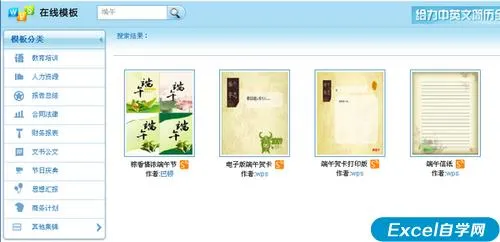wps office针对中国人的办公习惯设计了很多独特的模板。但读者中还是用word的居多,那能不能来一次移植手术,把WPS中的好模板移植到Word中呢?
一、WPS 2000/Office版本
第一步:应用模板 启动WPS 2000/Office,再单击“文件→建立新文件”,从中选择一个模板,按下“确定”按钮(如图1)

此时WPS 2000/Office便会根据当前模板生成一个文件。接着单击工具栏上的“保存”按钮,把它保存为一文件,如C:emp1.wps。
第二步:安装插件
从本刊配套光盘中找到wps2word.exe程序,然后双击打开它,出现(如图2)所示界面

单击“确定”按钮直接安装。该程序会自动判断你有没有安装转换器,如果安装了,会让你选择卸载和重装,否则就会自动地为你安装。
第三步:打开WPS文件
启动Word,单击工具栏上的“打开”按钮,再在“打开”文件对话框中单击“文件类型”下拉列表框,选择“WPS文件”,然后选中C:emp1.wps文件。
第四步:保存模板
单击“文件→另存为”,在打开的“另存为”文件对话框中单击“保存类型”下拉列表框,选择“文档模板”。再输入文件名,如“WPS模板”,最后单击“确定”按钮。
第五步:使用模板
以后,在Word中,只要单击“文件→新建”,在Word 2002、Excel 2002或PowerPoint 2002窗口右侧会出现“新建文件”窗口任务格,单击“根据模板新建”下的“通用模板”项目弹出“模板”选择窗口。单击“常用”标签,再从中选择“WPS模板”(如图3),单击“确定”按钮即可使用我们转换后的模板。

二、WPS Office 2002
由于WPS Office 2002文件格式与WPS 2000/Office格式不一样,所以得另辟蹊径。同样,启动WPS Office 2002,再选择“文件→新建”命令,在打开的“新建”对话框中选中相应的模板,新建一文件。单击工具栏上的“保存”图标,在打开的“另存为”窗口中单击“保存类型”下拉列表框,选择“Word 97/2000/2002 文件 (*.doc;*.dot)”把它保存为DOC文件。然后启动Word,打开保存的DOC文件,再保存为模板即可(方法同上)。如果有多个模板,都可以通过上面的方法把它们移植到Word中。
小提示:
★Word中用户自定义模板存放的位置会因Windows版本不同而不一样。如果是Windows 2000/XP,那么它们会被放置在C:Documents and SettingsAdministratorApplicATIon DataMicrosoftTemplates文件夹下。如果是Windows 9x/Me,那模板会在C:WindowsApplication DataMicrosoftTemplates文件夹下。在重装系统前,请务必备份这些文件。
★WPS拥有Word模板
如果你使用WPS,我们也可以将Word的模板转换成WPS模板。在Word中应用模板创建文件,再保存为DOC文件,用WPS打开此文件(WPS 2000/Office/2002均可以直接打开DOC文件,但WPS Office 2002的效果要好一些),再选择“文件→保存为模板”,即可把它保存为模板供日后使用。
★让WPS Office和Microsoft Office互用表格和演示模板
WPS Office/2002能打开Excel和PowerPoint文件,利用上面思路,我们也可以将Microsoft Office中的其他模板也应用到WPS Office/2002的电子表格和文档演示工具中,反之亦然。